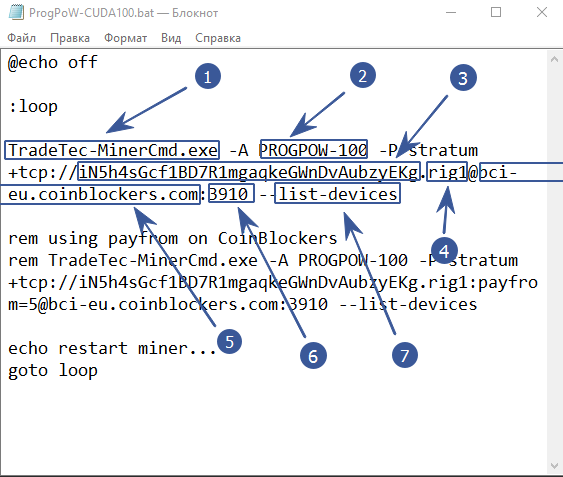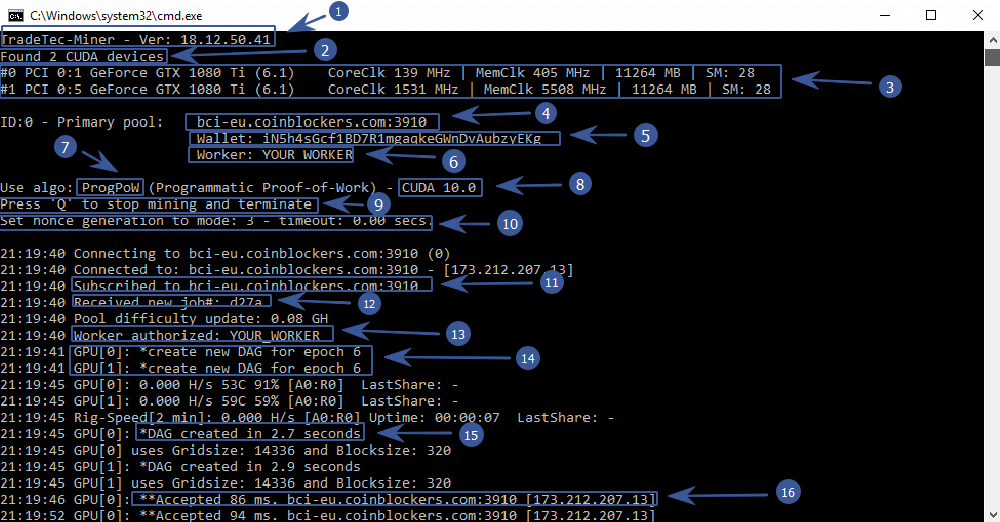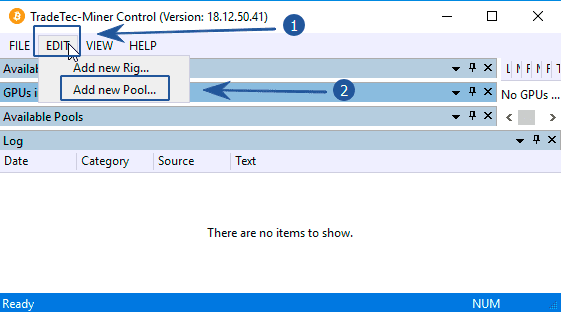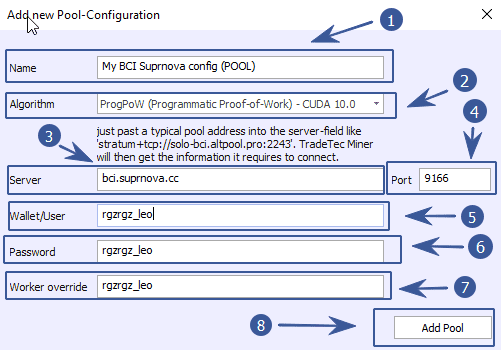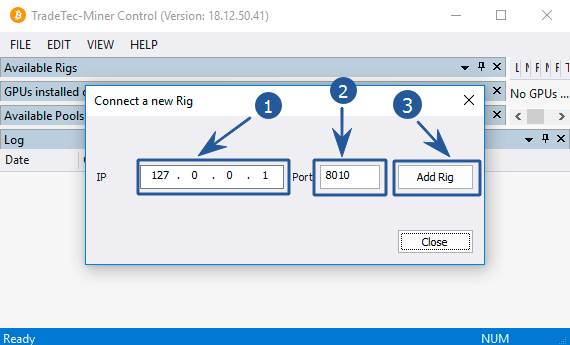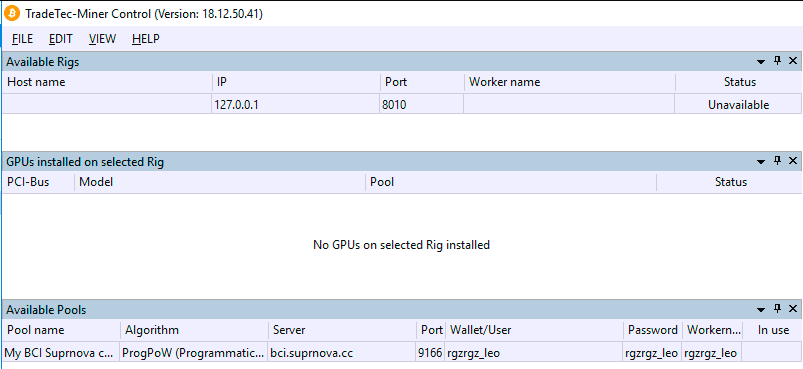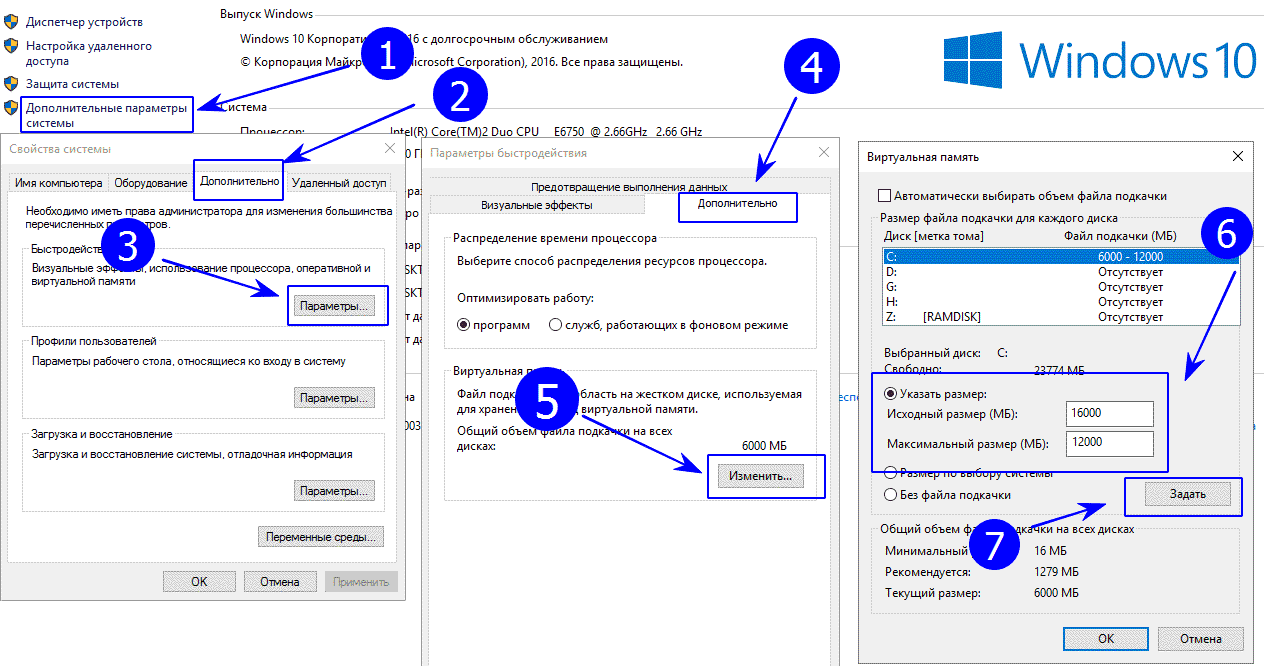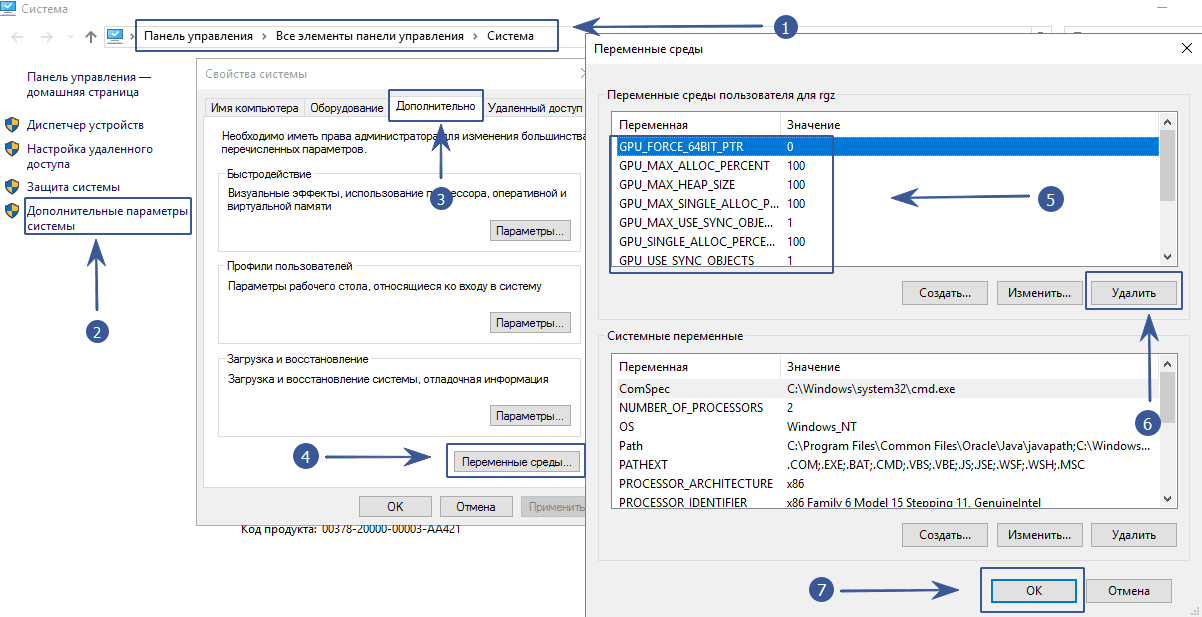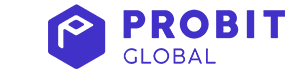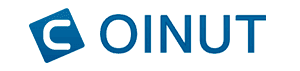TT-Miner
GTX1070Ti - 13,4
GTX1080 - 15,1
GTX1080Ti - 23,0
GTX2080 - 19.5
Программа для видеокарт семейства Nvidia. Поддерживает три алгоритма хеширования. В основном используется для добычи на алгоритме ProgPOW.
Наряду с алгоритмом ProgPOW, ТТ-Майнер используют для добычи Эфира. Подробнее о том, как майнить Ethereum на видеокартах в Windows...
Системные требования
- Windows 7, 8.1 и 10 64-разрядная
- Видеокарты Nvidia
- Драйвер Nvidia версии 411.31 или более поздней версии
- Может потребоваться Распространяемый пакет Visual C++ для Visual Studio 2017 (64-разрядная версия ) (скачать с официального сайта Microsoft)
- управление фермами с одного компьютера
- мониторинг производительности видеокарт
- оценка производительности хешрейт/сек
- переключение фермы или просто одной видеокарты на другие пулы или другую монету в течение нескольких секунд
- небольшой объем потребляемой памяти и мощности процессора
- Поддерживает CUDA 9.2 и CUDA 10.0
Быстрый старт
Для быстрого начала добычи криптовалют нужно:- Скачать программу
- Разархивировать ее в любое удобное место (майнер скачивается в виде zip-архива и не требует установки)
- Поменять кошелек на свой
Скачав программу, Вы найдете готовые примеры настроенных .bat файлов для майнинга и инструкцию на русском языке.
Для быстрого запуска достаточно открыть файл с расширением .bat в любом текстовом редакторе и заменить кошелек на свой. Ниже мы расскажем как это сделать, а также как более тонко настроить программу под свои нужды.
Итак, приступим к редактированию батника - нам нужно поменять адрес кошелька и настроить некоторые другие параметры под ваше оборудование. Для этого кликаем правой кнопкой мыши по бат файлу и выбираем пункт «Изменить».
Откроется текстовый документ с аргументами командной строки. Рассмотрим что за команды содержатся в нашем батнике.
Настройка батника
- TradeTec-MinerCmd.exe указываем в батнике какую программу мы хотим запустить. Этот файл должен находиться в той же папке, что и наш батник
- PROGPOW-100 указываем алгоритм монеты, которую мы собираемся добывать
- iN5h4sGcf1BD7R1mgaqkeGWnDvAubzyEKg после конструкции -P stratum+tcp:// указываем адрес нашего цифрового кошелька. Его можно взять на бирже, на которой торгуется монета, либо установить холодный кошелек
- rig1 после того, как мы ввели адрес кошелька, ставим точку и указываем имя нашей фермы. Можно использовать любое. Это нужно для отслеживания статистики на пуле
- bci-eu.coinblockers.com после знака @ указываем адрес пула. Хороший пул можно выбрать здесь
- 3910 указав адрес пула, ставим двоеточие и указываем порт пула
- --list-devices команда отобразит все доступные устройства для майнинга
Это все необходимые команды для запуска программы. Ниже есть пример с payfrom (режим выплат). На некоторых пулах можно настроить частоту выплат. У нас этот пример закомментирован командой REM. Если убрать эту команду, то будет использоваться пример №2.
Вот мы и настроили программу для первого запуска. Как ее запустить? Запускается процесс добычи криптовалют двойным щелчком мыши по созданному или отредактированному батнику (файлу с расширением .bat). Итак, запускаем и смотрим, что нам пишет консоль программы.
- TradeTec-Miner программа сообщает об установленной версии
- Found 2 CUDA devices доступно два устройства для майнинга
- #0 PCI 0:1 GeForce GTX 1080 Ti (6.1) CoreClk 139 MHz | MemClk 495 MHz | 11264 MB | SM: 28 название видеокарты, выставленный разгон ее ядра и памяти, доступный объем видеопамяти
- bci-eu.coinblockers.com:3910 пул, который мы указали в батнике
- iN5h4sGcf1BD7R1mgaqkeGWnDvAubzyEKg адрес кошелька, на который будут отправлены добытые монеты
- YOUR WORKER название фермы (можно не указывать)
- Use algo: ProgPoW (Programmatic Proof-of-Work) мы указали алгоритм ProgPoW
- CUDA 10.0 архитектура cuda, на которой работают видеокарты
- Press 'Q' to stop mining and terminate если нажать клавишу Q в активном окне майнера, то программа закроется
- Set nonce generation to mode: 3 - timeout: 0.00 secs. параметр nonce установлен в режим 3. Подробнее об этом ниже
- Subscribed to bci-eu.coinbiockers.com:3910 мы смогли соединиться с пулом
- Received new job#: d27a пул выслал новую работу для видеокарт
- Pool difficulty update: 0.08 GH пул выставил сложность в 0.08 GH. удобный калькулятор мощностей Вы найдете здесь
- Worker authorized: YOUR WORKER мы авторизовались на пуле
- create new DAG for epoch 6 генерируется DAG файл для майнинга. Нужно немного подождать
- DAG created in 2.7 seconds DAG файл создался за 2.7 секунды
- Accepted 86 ms. bci-eu.coinbiockers.com:3910 пул принял решение (шару) от нашей видеокарты. Вознаграждение майнерам выплачивают именно за количество решенных шар. Подробнее про вознаграждения можно прочитать в этой статье
Майнеру требуется около 4-5 минут, пока он не покажет стабильный хэшрейт.
Вот готовый пример батника. Другие примеры Вы найдете в статье ниже.
@echo off :loop TradeTec-MinerCmd.exe -A PROGPOW-100 -P stratum+tcp://iN5h4sGcf1BD7R1mgaqkeGWnDvAubzyEKg.rig1@bci-eu.coinblockers.com:3910 --list-devices rem using payfrom on CoinBlockers rem TradeTec-MinerCmd.exe -A PROGPOW-100 -P stratum+tcp://iN5h4sGcf1BD7R1mgaqkeGWnDvAubzyEKg.rig1:payfrom=5@bci-eu.coinblockers.com:3910 --list-devices echo restart miner... goto loop
Рассмотрим все возможные команды, поддерживаемые программой.
Не любите долго читать? Посмотрите видео:
Все аргументы командной строки
Добавить новый пул
-P указать информацию для подключения к пулу в формате: -P scheme://user[.workername/username][:password]@hostname:port
Пример:
stratum+tcp://КОШЕЛЕК.ВОРКЕР:ПАРОЛЬ@АДРЕС_ПУЛА:ПОРТПараметры:
stratum использует тип протокола для подключения.
stratum+tcp://не всегда требуется, поскольку TT-Miner попытается определить, какой протокол stratum используется.user: имя пользователя или адрес кошелька
workername/username: имя, которое Вы хотите назначить этой ферме, или имя пользователя для логина на пуле
password: пароль (при необходимости)
hostname: адрес пула или его IP
port: порт, используемый для подключения к пулу
-A выбрать необходимый алгоиритм для майнинга. Значения по умолчанию нет!
Доступные алгоритмы:
ETHASH Ethash алгоритм для CUDA 10.0
ETHASH-92 Ethash алгоритм для CUDA 9.2
UBQHASH-100 Ubqhash алгоритм для CUDA 10.0
UBQHASH-92 Unqhash алгоритм для CUDA 9.2
PROGPOW-100 ProgPoW алгоритм для CUDA 10.0
PROGPOW-92 ProgPoW алгоритм для CUDA 9.2
MTP MTP (92,100,101)
Lyra2REv3 Lyra2REv3 (9.2,10.0,10.1)
KAWPOW KAWPOW (9.2,10.0,10.1)
Eaglesong Eaglesong (9.2,10.0,10.1)
Первая команда -P определит ваш основной пул, все последующие -P будут работать как пул восстановления при сбое.
-AALT Переключение на альтернативную монету
-PALT тоже, что и -P, только для альтернативного алгоритма
Набор команд для альтернативной монеты, если вы добываете монету EPIC
-oALT ВАШ_СЕРВЕР_IP:ВАШ_АДРЕС_ПУЛА -uALT ВАШ_КОШЕЛЕК[.ВАШ_КОШЕЛЕК] ИЛИ ПОЛЬЗОВАТЕЛЬ -pALT ВАШ_ПАРОЛЬ -wALT ВАШ_ВОРКЕР
-pool2 указать пул восстановления при сбое
*Примечание. Если указано два параметра через запятую, то нужно писать только один из параметров. Это синонимы.
-user2, wal2 указать резервного пользователя или адрес кошелька
-pass2 указать пароль резервного пула
-worker2 указать воркер резервного пула
Пример:
TT-Miner.exe -A PROGPOW092 -coin EPIC -poolinfo -luck -log -logpool -P 〈ACCOUNT〉.〈WORKER〉:〈PASSWORTD〉@〈SERVER〉:〈PORT〉 -AALT PROGPOW092 -coinalt SERO -PALT 〈WALLET〉.〈WORKER_ALT〉:〈PASSWORD_ALT>@〈SERVER_ALT〉:〈IP_ALT〉
Этот параметр всегда загружает алгоритм, который лучше всего подходит для установленного драйвера. Если вы хотите убедиться, что TT-Miner использует определенную версию cuda, добавьте одно из следующих значений:
-92 для cuda 9.20 (ETHASH-92, UBQHASH-92) -100 за куда 10.00 (ETHASH-100, PROGPOW-100) -101 для cuda 10.10 (ETHASH-101, MTP-101) -102 для cuda 10.20 (ETHASH-102, MTP-102)
Обратите внимание на следующие требования для разных выпусков Cuda Toolkit:
Cuda-Toolkit Linux Windows CUDA 10.2.105 >= 440.33 >= 441.22 CUDA 10.1.105 >= 418.39 >= 418.96 CUDA 10.0.130 >= 410.48 >= 411.31 CUDA 9.2.148 >= 396.37 >= 398.26
-coin определяет монету, которую вы хотите майнить. Это помогает для подключения к некоторым пулам (SERO) и позволяет избежать ненужного создания DAG файла для DevFee (комиссии). Доступные опции:
EPIC Epic SERO Sero ZANO ZCOIN Z-Coin ETC Ethereum Classic ETH Ethereum CLO Callisto PIRL MUSIC Musicoin EXP Expanse ETP Metaverse CKB Nervos CKB VTC Vertcoin UBQ Ubiq ERE EtherCore TCR TecraCoin HANA Hanacoin
-work-timeout больше НЕ поддерживается (игнорируется)
-compute заставляет майнер использовать определенную вычислительную версию. Вы можете добавить одно значение для всех видеокарт или для каждой видеокарты отдельное значение. Значение по умолчанию -1
Производительность:-i, -mi, -intensity разделенный пробелами или запятыми список интенсивностей, которые следует использовать при майнинге. Первое значение для первой видеокарты и так далее. Одно значение устанавливает одинаковую интенсивность для всех видеокарт.
Значение -1 использует интенсивность майнера по умолчанию.
Пример может выглядеть следующим образом: -i 18,17, -1,18. Это устанавливает интенсивность 18 для первого и четвертого GPU, 17 для второго, а для третьего сохраняет значение майнера по умолчанию.
Видеокарты - это устройства, которые вы можете выбрать с помощью параметра -d. Если вы установили 6 видеокарт и используете -d 3 4, параметр -i 19 18 установит интенсивность 19 для третьей карты, а для четвертой - 18.
-iALT то же, что и -i, только для интенсивности альтернативного алгоритма.
-ig, -gs то же, что и интенсивность (-i, -intensity), напрямую определяет объем интенсивности. Это даст вам больший и лучший контроль над количеством потоков, которые должны работать на GPU.
-ib, -bs больше не поддерживается! Размер для блока. Позволяет определить фиксированный размер блока для ядра CUDA. Если вы не укажете эту опцию, TT-Miner попытается найти наилучшее значение для размера блока.
-PP Эта опция устанавливает приоритет процесса для TT-Miner на другой уровень:
1 низкий 2 ниже нормы 3 нормальный 4 выше нормы 5 высокий По умолчанию: -PP 3Опции CUDA:
-cbs, --cuda-block-size INT выбрать размер блока CUDA для использования. По умолчанию-512
-cgs, --cuda-grid-size INT выбрать размер сетки CUDA при использовании. По умолчанию-1024
Управление устройствами:-d, --cuda-devices INT выбрать устройства CUDA для использования. По умолчанию используются все найденные устройства
Синонимы этой команды:
-device -devices -gpus
-tstop остановить майнинг, если температура превышает значение. 0 - отключить. По умолчанию: 0 (выключено)
-tstart перезапустить майнинг, если температура опустится ниже указанного значения. По умолчанию: 40
Опции API мониторинга и контроля:--api-bind IP[:port] включает API мониторинг программы для IP-адреса. Если Вы не указали порт, то по умолчанию используется порт 3333
--api-type цказать протокол TCP / WebSocket - параметр теперь игнорируется
--api-password обеспечивает доступ к API только с этим паролем
Журналы:-logpool создает файл журнала в подпапке 'Logs\Miner' содержащей информацию о связи с пулом
-log включить ведение журнала вывода на экран и дополнительную информацию в файл
-ccd создать файл crashdump для отладки (по умолчанию не создается)
-PRGN отображает имя карты / модель в отчете о производительности
-PRHRI отчет о производительности и информация. Минимальное значение для равно 1, что создает интервал хэширования в минуту. Более высокие интервалы дают вам более стабильный хэшрейт. Если интервал слишком высок, отображаемое среднее значение вашего хэшрейта будет меняться очень медленно. Значение по умолчанию 2 даст вам в среднем 2 минуты. По умолчанию: -PRHRI 2
-PRT установите 0, чтобы отключить вывод после образца с фиксированным таймфреймом -RPT 24 показывает отчет о производительности через 24 * 5 сек = 2 минуты. По умолчанию: -PRT 3
-PRS информация, отображаемая после обнаружения шары. -RPS 10 показывает отчет о производительности после того, как было найдено 10 шар. По умолчанию: -PRS 0
Пример:
Если Вы хотите увидеть отчет об эффективности всех 25 шар и за все 30 секунд: -PRS 25 -PRT 6
Если Вы не хотите видеть отчет об эффективности: -PRT 0
-v выбрать объем показа информации 0 - только ошибки и важная информация 1 - добавить предупреждения 2 - добавить полезную информацию (по умолчанию) 3 - добавить отладочный вывод
-poolinfo, -pi показать информацию об активном пуле
-luck показать вторую информационную строку, показывающую сколько времени потребуется, чтобы найти новое решение (шару).
Кроме того, показать время, уже потраченное на новые решения, а также значение «удачи» в процентах.
Значения ниже 100 указывают, что до следующего решения уже не осталось времени. Значения выше 100 указывают, что майнеру нужно больше времени, чтобы найти новую шару, чем ожидалось. Эти значения являются «долгосрочными» статистическими показателями.
-nocolor отключить цветовой вывод консоли
-notimestamp отключить Timestamp в выходных данных
Общие параметры:-h, --help показать справку и поддерживаемые параметры
-V, --version показать версию программы
-X использовать OpenCL (опция только для совместимости - АМД НЕ поддерживается)
-G, --amd майнить с использованием устройств AMD (опция только для совместимости устройств - АМД НЕ поддерживается)
-U, --nvidia майнинть с использованием устройств CUDA
--list-devices, -list, -ndevs показывает обнаруженные устройства CUDA
-RH, -rate отправляет текущий хешрейт каждые 90 секунд на пул
-N определяет, как майнер создает параметр Nonce (число, которое может быть использовано один раз в криптографии)
Первое значение определяет способ:
0 - не сбрасывать; майнер продолжит увеличивать одноразовый номер (Nonce) и он никогда не будет сброшен
1 - сбросить одноразовый номер в ноль
2 - Всегда создавать случайные nonces
3 - сбросить на случайный одноразовый номер для каждой новой работы - это значение по умолчанию
4 - сброс к случайному nonce для каждого нового задания и после тайм-аута, если решение не было найдено
второе значение определяет время ожидания на 10-й секунде, используйте как в этом примере:
-N 0 0 никогда не сбрасывать одноразовый номер
-N 4 75 сбросить на случайный одноразовый номер для любой новой работы или если за 7,5 секунд не найдено новое решение
Настроить программу через графический интерфейс
Программу можно также настроить и через графический интерфейс майнера.
Добавить новый пул
При запуске TradeTec-MinerControl.exe в первую очередь нужно настроить пулы. Запустите TradeTec-MinerControl.exe и активируйте меню «Edit» -> «Add new pool…». Появится новое диалоговое окно, в котором можно ввести всю необходимую информацию, такую как сервер / порт и имя пользователя / пароль или адрес кошелька.
Нажмите «Добавить пул», и он появится в окне «Доступные пулы».
Вот несколько рекомендаций о том, что вводить в поле, чтобы новая конфигурация монеты / пула начала работать.
Name: уникальное имя для вашей новой конфигурации для монеты / пула.
Algorithm: выберите необходимый алгоритм для добычи монеты. На данный момент Вы можете выбрать Ethash, ProgPoW и Ubqhash (позже, видимо, будет и MTP).
Server: введите информацию о соединении: сервер и требуемый порт для подключения к вашему пулу. Префикс stratum+tcp не требуется, поскольку TradeTec использует алгоритм для автоматического обнаружения используемого протокола.
Wallet/User: в большинстве случаев Вы вводите адрес своего кошелька. Если ваш пул сначала требует вход в систему (например, suprnova), то нужно ввести свое имя пользователя для этого пула. Password: можно оставить пустым для большинства пулов. Если ваш пул требует логин (suprnova), то нужно ввести пароль для вашего воркера.
Worker override: в большинстве случаев можно оставить пустым. Если Вы введете здесь имя воркера, то оно заменит «имя фермы». В этом случае все фермы будут использовать это рабочее имя. Если Вы используете suprnova, то рекомендуется ввести имя воркера, которое Вы используете в рабочей конфигурации suprnova.
Таким образом, пример конфигурации для ETC на ethermine.org будет выглядеть следующим образом:
Имя: My ETC Ethermine config (POOL) Алгоритм: Ethash (Dagger-Hashimoto) Сервер: eu1-etc.ethermine.org Порт: 4444 Кошелек / Пользователь: 'АДРЕС ВАШЕГО кошелька'
Для майнинга BCI на Suprnova:
Чтобы упростить задачу, майнер теперь будет извлекать необходимую информацию из строки обычного пула и сервера. Если Вы вставите эту строку в поле сервера «stratum+tcp://solo-bci.altpool.pro:2242», майнер извлечет необходимую ему информацию: адрес сервера и номер порта. Это также удалит информацию о службе stratum.Имя: My config BCI Suprnova (POOL) Алгоритм: ProgPoW Сервер: bci.suprnova.cc Порт: 9166 Кошелек / Пользователь: 'ваш воркер на пуле супрнова' Пароль: 'ваш пароль воркера на пуле' Переопределение воркера: 'имя воркера на пуле'
Добавьте видеокарты
Следующий шаг - добавить свои видеокарты. Перейдите в «Edit» -> «Add new rig …». Теперь появится диалог для добавления пары IP / порт. Введите информацию, чтобы позволить программному обеспечению соединиться с фермой. Если Вы запустите Miner и MinerControl в одном и том же окне, то Вы сможете использовать адрес обратной связи (127.0.0.1) и порт по умолчанию 8010, если это приемлемо для вас. В противном случае введите IP фермы.Запустите майнер
Теперь Вы должны запустить программное обеспечение TradeTec-Miner.exe. Вы увидите окно с информацией. Пройдемся сверху вниз:
- Информация о пуле: имя, идентификатор задания сервера / порта и данные о производительности
- Информация о GPU: тип, память, разгон, температура, вентиляторы, версия cuda и данные о производительности, относящиеся к выбранному GPU
- Настройка для MinerControl: выбранный IP-интерфейс, порт и кнопка, позволяющая установить соединение между MinerControl и Miner. Также Вы можете выбрать, активирован ли этот интерфейс по умолчанию или нет.
- Настройки майнера: имя хоста, имя воркера по умолчанию, продолжительность майнинга и кнопка для старта. Это позволяет вам управлять майнером даже без программного обеспечения MinerControl. Вы также можете настроить параметр, по которому программа может начать майнинг, если она запускается.
- В последнем разделе показан список установленных и доступных устройств cuda с некоторой информацией: модель, пул, используемый для майнинга, текущая скорость майнинга для этого устройства, отправленные и отклоненные шары и время отправки последней шары.
Если Вы включите интерфейс управления (нажмите «Start listen»), MinerControl должен подключиться к майнеру. Теперь Вы можете продолжить настройку с помощью программного обеспечения MinerControl.
Назначение пула для графического процессора
Если MinerControl и Miner подключены, Вы можете увидеть список доступных GPU в Управляющем программном обеспечении.
В окне «GPUs installed on selected Rig» Вы увидите список ваших видеокарт. Вы также можете видеть, что им не назначены пулы. Просто нажмите на поле с надписью «Unassigned - not used», и откроется список с вашими доступными конфигурациями пула. Выберите пул, который Вы хотите использовать для своего графического процессора.
Начните майнинг
Теперь Вы можете запустить процесс майнинга, если щелкните правой кнопкой мыши на ферме в окне «Available Rigs» и выполните «start mining» в контекстном меню.Вы должны увидеть майнер, отражающий ваши команды. Поскольку ETHASH работает с файлами DAG, потребуется около 20 секунд, пока Вы не увидите процесс и скорость майнинга.
Решение проблем
Программа зависает при старте
Попробуйте снизить разгон ядра или памяти видеокарт, либо совсем убрать его.
Так же попробуйте добавить power limit (лимит энергопотребления)
Антивирус мешает программе
TT-Miner не должен быть отмечен как вирус - проверьте программу на VirusTotal: https://www.virustotal.com/#/url/f80ff82eb6654f4f038ac5a7d8a3678a11b6af73086484fb2a9c9daef4a7edf8/detection.
VirusTotal проверяет элементы программы более чем 70 антивирусными сканерами и службами черного / белого списка URL-адресов, а также множеством инструментов для извлечения сигналов из исследуемого контента. Если антивирус мешает работе программы, то добавьте ее в исключения.
Программа вылетает
Если программа вылетает спустя какое-то время, то сделайте следующее:
- увеличьте файл подкачки
- удалите переменные среды от прежних майнеров. Свойства системы / дополнительные параметры системы / переменные среды - удалить переменные от старых программ. Не удаляйте системные переменные! Удалите лишь те, которые начинаются с GPU_FORCE и перезагрузите систему
- снизьте разгон
- проверьте все контакты от райзеров и блока питания (при выключенной системе). Иногда помогает поменять райзера местами.
- убедитесь, что блока питания хватает для нагрузки. Разные алгоритмы майнинга потребляют разное количество электроэнергии
Если у вас остались какие-либо вопросы, пожалуйста, не стесняйтесь оставлять свои комментарии.
Удачного майнинга!
Загрузка
Скачать для Windows:
TT-Miner 5.0.1
TT-Miner 4.0.0
TT-Miner 3.0.10
TT-Miner 3.0.9
TT-Miner 3.0.6
TT-Miner 3.0.5
TT-Miner 3.0.2
TT-Miner 3.0.1
TT-Miner 2.2.6
TT-Miner 2.2.5
TT-Miner 2.2.4
TT-Miner 2.2.3
TT-Miner 2.2.2
TT-Miner 2.2.1
TT-Miner 2.1.20
TT-Miner 2.1.19
TT-Miner 2.1.17
TT-Miner 2.1.12
TT-Miner 2.1.0
История версий:
3.0.1- исправлены ошибки отображения хешрейта
- Исправлена ошибка при майнинге на P2Pool (Lary2Rev3 / Vertcoin).
- Цвет заголовка изменен с синего на желтый.
- Уменьшено требование к памяти для MTP (только на стороне хоста - не GPU)
- майнер доступен только в версии для командной строки
- Добавлена поддержка майнинга ZCoin (алгоритм MTP) на NiceHash